U盘 , 全称USB闪存盘 , 英文名“USB flash disk” 。它是一种使用USB接口的无需物理驱动器的微型高容量移动存储产品 , 通过USB接口与电脑连接 , 实现即插即用 。U盘连接到电脑的USB接口后 , U盘的资料可与电脑交换 。而之后生产的类似技术的设备由于朗科已进行专利注册 , 而不能再称之为“优盘” , 而改称“U盘” 。后来 , U盘这个称呼因其简单易记而因而广为人知 , 是移动存储设备之一 。现在市面上出现了许多支持多种端口的U盘 , 即三通U盘(USB电脑端口、iOS苹果接口、安卓接口) 。 经常使用U盘的朋友可能会遇到U盘无法格式化也无法写入数据的情况 , 右键属性发现磁盘空间为0字节 , 这时候你就需要量产你的U盘了 。 量产U盘字面意思就是 , 批量生产优盘 。是指批量对U盘主控芯片改写数据 , 如 , 写生产厂商信息、格式化等 。而用来对U盘完成该操作的软件程序 , 顾名思义就是U盘量产工具 。在U盘出厂时候最后一道工序是量产 。而现实中 , 水货U盘 , 或者需要制作带CD-ROM盘的U盘 , 方便U盘装系统 , 也用到量产 。量产U盘操作并不复杂,今天笔者就教大家如何进行U盘量产 。 第一步:U盘量产前准备工作所需软件:芯片精灵、量产工具、Windows PE(可选) 芯片精灵芯片精灵是一款USB设备芯片型号检测工具 , 可以自动查询U盘、MP3/MP4、读卡器、移动硬盘等一切USB设备的主控芯片型号、制造商、品牌 , 并提供相关资料下载地址 。当然也可以查询USB设备的VID/PID信息、设备名称、接口速度、序列号、设备版本等 。

文章插图
将需要量产的U盘插入电脑 , 打开芯片精灵 , 我们只需要记住主控型号和VID、PID两即可 。接下来直接搜索PS2251-50量产工具下载 。 量产工具U盘量产工具(USB DISK PRODUCTION TOOL , 简称是PDT)向U盘写入相应数据 , 使电脑能正确识别U盘 , 并使U盘具有某些特殊功能 。 下载完成后点击MPParamEdit_F1 , 选择Advance Setting、New Setting,点击OK , 打开界面:

文章插图
主控选择刚刚在芯片精灵上检测出的主控型号 , 笔者这款U盘主控型号为PS2251-50,第二项选择01即可 。

文章插图
选择Partition Setting选项 1、分区数量选2 2、点击CD-ROM 3、CD镜像中选择下载好的PE ISO文件 4、在模式中选择21
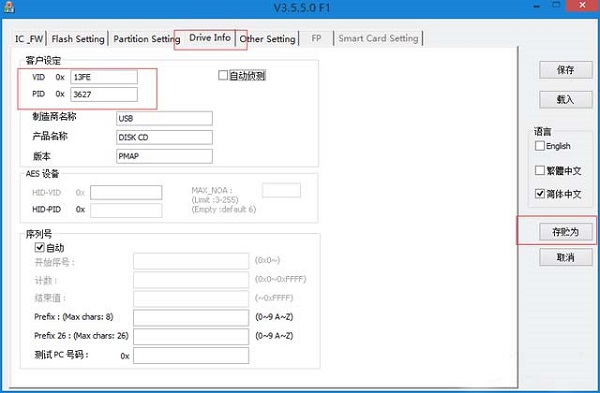
文章插图
选择Dvive Info选项 , 把刚才在芯片精灵中记录下的VID、PID信息输入进去 。点击存贮为 , 把设置好的量产配置文件存放在量产工具软件根目录下 。好了 , 准备工作就完成啦! 第二步:开始U盘量产下面我们就开始量产U盘 (注意:量产U盘有损坏U盘风险 , 建议用小容量U盘尝试)首先打开量产工具中的MPALL_F1_9000_v329_0B:

文章插图
1、点击更新 , 识别出要量产的U盘 2、右上角选择刚刚保存的配置文件 3、开始量产 , 耐心等待

文章插图
量产成功后U盘会出现两个分区 , U盘的容量大小从4GB变成了3.08GB 。到这里U盘量产就成功啦 , 主板上BIOS设置U盘启动就可以启动PE了 。大家在操作时要耐心一点 , 每一步都不能落下 , 量产失败多换几款量产工具试试 , 总会成功的 。
推荐阅读
- 如何预防与查杀U盘病毒?
- 没插u盘却有u盘图标显示如何处理?
- u盘杀毒后文件不见了怎样恢复?
- 啥是360U盘鉴定器 如何运用?
- 装机高手教你u盘在win764位旗舰版中格式化不了怎
- u盘安装Ghost xp sp1系统图文详细教程图解
- u盘制作win7系统64位旗舰版打开盘图文详细教程图解
- 金士顿u盘修好工具安装win7系统图文详细教程图解
- 系统之家大师u盘安装windows7系统图文详细教程制作详细说明









